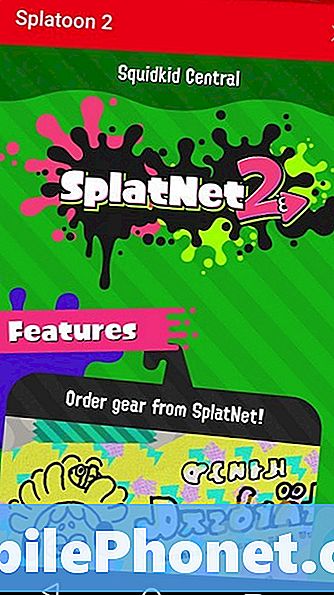Saturs
Dažreiz žagas var ciest Samsung Galaxy ierīču lietotnes. Ja jums rodas jautājums, kā novērst Galaxy S10 kļūdu “Diemžēl kamera ir apstājusies”, šis raksts ir domāts jums. Noteikti sekojiet ieteikumiem iesniegtajā secībā, lai jūsu darbs būtu loģisks.
Pirms turpināt, mēs vēlamies jums atgādināt, ka, ja meklējat risinājumus savai #Android problēmai, varat sazināties ar mums, izmantojot saiti, kas sniegta šīs lapas apakšdaļā. Aprakstot problēmu, lūdzu, pēc iespējas detalizētāk, lai mēs varētu viegli noteikt atbilstošu risinājumu. Ja jūs varat, lūdzu, iekļaujiet precīzus kļūdu ziņojumus, kurus saņemat, lai dotu mums ideju, ar ko sākt. Ja pirms e-pasta nosūtīšanas mums jau esat izmēģinājis dažas problēmu novēršanas darbības, noteikti miniet tās, lai atbildēs tos varētu izlaist.
Kā novērst kļūdu Galaxy S10 “Diemžēl kamera ir apstājusies” | kamera nedarbojas
Lai novērstu kļūdu “Diemžēl kamera ir apstājusies”, jums jāveic vairākas darbības. Lūk, kas jums jādara:
Kamera ir apturējusi 1. labojumu: piespiedu kārtā aizveriet lietotni Kamera
Pirmā lieta, ko vēlaties darīt, saskaroties ar kļūdu “Diemžēl kamera ir apstājusies”, ir aizvērt kameras lietotni. Kad esat atvēris lietotni, tā joprojām darbojas fonā un pārsniedz darbu, var rasties īslaicīga kļūda. Lai redzētu, vai pie vainas ir neliela kļūda, pirms atkārtotas izmantošanas pārliecinieties, ka esat to pametis. Lūk, kā:
- Ekrānā pieskarieties izvēles taustiņam Jaunākās lietotnes (pogai Sākums kreisajā pusē ir trīs vertikālas līnijas).
- Kad tiek parādīts ekrāns Nesenās lietotnes, velciet pa kreisi vai pa labi, lai meklētu Instagram lietotni. Tam vajadzētu būt šeit, ja jums to iepriekš izdevās palaist. Pēc tam velciet uz augšu lietotni, lai to aizvērtu. Tam vajadzētu piespiest to aizvērt. Ja tā nav, vienkārši pieskarieties lietotnei Aizvērt visu, lai arī restartētu visas lietotnes.
Vēl viens veids, kā piespiest aizvērt lietotni, ir šāds:
- Atveriet lietotni Iestatījumi.
- Pieskarieties vienumam Lietotnes.
- Pieskarieties ikonai Vairāk iestatījumu (trīs punktu ikona augšējā labajā stūrī).
- Pieskarieties vienumam Rādīt sistēmas lietotnes.
- Atrodiet kameras lietotni un pieskarieties tai.
- Pieskarieties Force Stop.
Ja abas šīs procedūras nepalīdzēs novērst kļūdu, pārejiet uz turpmāko problēmu novēršanu.
Kamera ir apturēta Kamera ir apturējusi 2. labojumu: atiestatiet kameras iestatījumus
Nākamais solis jums ir atiestatīt kameras lietotņu iestatījumus. Šī ir vēl viena pamata kameras lietotnes problēmu novēršana, kas jāveic šajā situācijā. Parasti tas novērš kļūdas, ja tās izraisa nepareizi iestatījumi. Jūs to darāt šādi:
- Atveriet lietotni Kamera.
- Pieskarieties ikonai Iestatījumi (zobrata ikona augšējā kreisajā stūrī).
- Ritiniet uz leju līdz apakšai un pieskarieties Reset settings.
- Pieskarieties RESET, lai apstiprinātu.
Kamera ir apstājusies Kamera ir apturējusi 3. labojumu: Spēka restartēšana
Kad piespiedu kārtā pamest vai restartēt lietotni nedarbosies, nākamā laba lieta, ko varat darīt, ir restartēt pašu ierīci. Tāpat kā pirmais, arī šis solis var kādu laiku notīrīt tālruni no nelielām kļūdām. Dažas kļūdas var attīstīties, ja ļaujat tālrunim darboties vairākas dienas bez restartēšanas. Lai novērstu problēmas, kas rodas šajā stāvoklī, pārliecinieties, ka ierīcē veicat atiestatīšanu. Atšķirībā no regulāras restartēšanas, mīkstā atiestatīšana simulē akumulatora vilkšanas efektu, tādējādi notīrot arī RAM. Tas ir izrādījies efektīvs agrāk, strādājot ar nelielām kļūdām. Lūk, kā jūs to darāt:
- Nospiediet un turiet pogas Power + Skaļuma samazināšana apmēram 12 sekundes vai līdz ierīce ieslēdzas. Piezīme. Atstājiet vairākas sekundes, līdz tiek parādīts ekrāns Maintenance Boot Mode.
- Ekrānā Maintenance Boot Mode atlasiet Normal Boot. Piezīme. Izmantojiet skaļuma regulēšanas pogas, lai pārlūkotu pieejamās opcijas, un apakšējo kreiso pogu (zem skaļuma regulēšanas pogām), lai atlasītu. Atiestatīšanas pabeigšana var ilgt līdz 90 sekundēm.
- Ja ekrāns Maintenance Boot Mode netiek parādīts, jūsu ierīcē tā nav. Vienkārši pagaidiet, līdz ierīce pilnībā izslēdzas.
Kamera ir apturēta Kamera ir apturējusi 4. labojumu: instalējiet atjauninājumus
Dažas kļūdas novērš tikai atjauninājumi. Laiku pa laikam Samsung var izlaist īpašus atjauninājumus savām lietotnēm, lai novērstu zināmās problēmas. Kaut arī Samsung jau ir izlaidis atjauninājumus, lai padarītu kameru stabilāku dienas pēc tam, kad Galaxy S10 ir darīts pieejams tirgū, neviena lietotne nav ideāla. Laiku pa laikam var rasties jaunas kļūdas, tāpēc izstrādātājiem regulāri nākas nākt klajā ar risinājumiem. Jūsu gadījumā pārliecinieties, vai kameras lietotne ir atjaunināta, manuāli pārbaudot jaunus atjauninājumus. To var izdarīt, dodoties sadaļā Kameras iestatījumi> Par kameru.
Kamera ir apturējusi 5. labojumu: notīriet kameras lietotnes datus
Vēl viens problēmu novēršanas solis, ko varat tieši veikt kameras lietotnei, ir tā datu notīrīšana. Tādējādi lietotne tiks atgriezta rūpnīcas formā, kas var būt stabilāka nekā pašreizējā stāvoklī. Šeit ir norādītas darbības, lai notīrītu kameras lietotnes datus:
- Atveriet lietotni Iestatījumi.
- Pieskarieties vienumam Lietotnes.
- Pieskarieties ikonai Vairāk iestatījumu (trīs punktu ikona augšējā labajā stūrī).
- Pieskarieties vienumam Rādīt sistēmas lietotnes.
- Atrodiet un pieskarieties lietotnei Instagram.
- Pieskarieties vienumam Krātuve.
- Pieskarieties pogai Notīrīt datus.
Kamera ir apturējusi 6. labojumu: noslaukiet kešatmiņas nodalījumu
Lai ātri ielādētu lietotnes, Android iekšējā atmiņā, ko sauc par kešatmiņas nodalījumu, cita starpā glabā bieži lietotus vienumus, piemēram, vietņu saites, attēlus, videoklipus, reklāmas. Dažreiz šie vienumi, ko kopīgi sauc par sistēmas kešatmiņu, var būt novecojuši vai bojāti, izraisot veiktspējas problēmas vai kļūdas. Lai tālrunis darbotos efektīvi un kešatmiņa būtu vislabākajā formā, vēlaties regulāri notīrīt kešatmiņas nodalījumu (apmēram reizi pāris mēnešos). Risinot jebkuru lietotnes problēmu, tā var būt arī viena no problēmu novēršanas darbībām. Lūk, kā to izdarīt
- Izslēdziet ierīci.
- Nospiediet un turiet skaļuma palielināšanas taustiņu un Bixby taustiņu, pēc tam nospiediet un turiet ieslēgšanas / izslēgšanas taustiņu.
- Kad tiek parādīts zaļais Android logotips, atlaidiet visus taustiņus (pirms Android sistēmas atkopšanas izvēlnes opciju parādīšanas aptuveni 30 - 60 sekundes tiks rādīts ziņojums “Sistēmas atjauninājuma instalēšana”).
- Nospiediet skaļuma samazināšanas taustiņu vairākas reizes, lai iezīmētu ‘noslaucīt kešatmiņas nodalījumu’.
- Nospiediet barošanas pogu, lai atlasītu.
- Nospiediet skaļuma samazināšanas taustiņu, līdz tiek iezīmēts “jā”, un nospiediet barošanas pogu.
- Kad tīrīšanas kešatmiņas nodalījums ir pabeigts, tiek iezīmēts “Reboot system now”.
- Nospiediet barošanas taustiņu, lai restartētu ierīci.
Kamera ir apturējusi 7. labojumu: atiestatiet lietotņu preferences
Lai darbotos, lietotne Kamera izmanto citas lietotnes un noklusējuma pakalpojumus. Ja viena vai vairākas no šīm noklusējuma lietotnēm tiek kļūdaini atspējotas, tas var radīt problēmas. Lai pārliecinātos, ka visas noklusējuma lietotnes un pakalpojumi darbojas un darbojas, rīkojieties šādi:
- Atveriet lietotni Iestatījumi.
- Pieskarieties vienumam Lietotnes.
- Augšējā labajā stūrī pieskarieties Vairāk iestatījumu (trīs punktu ikona).
- Atlasiet Atiestatīt lietotnes preferences.
- Restartējiet S10 un pārbaudiet problēmu.
Kamera ir apturējusi 8. labojumu: izmantojiet kameru drošajā režīmā
Drošais režīms ir programmatūras vide, ko Samsung tehniķi izmanto, lai diagnosticētu lietotņu problēmas. Jūs varat izmantot šo rīku, lai pārbaudītu, vai trešās puses lietotne traucē Android darbību un izraisa kameras lietotnes avāriju. Drošajā režīmā tiks atļauts darboties tikai iepriekš instalētām lietotnēm, tādēļ, ja kameras lietotne netiks avarēta vai ja kamera ir apturējusi kļūdu, tā netiks rādīta, tas norāda uz sliktu lietotņu problēmu.
Tālāk ir norādītas darbības, lai tālruni restartētu drošajā režīmā.
- Nospiediet un turiet barošanas pogu, līdz tiek parādīts logs Izslēgt, pēc tam atlaidiet.
- Pieskarieties un turiet nospiestu Izslēgts, līdz parādās drošā režīma uzvedne, pēc tam atlaidiet.
- Lai apstiprinātu, pieskarieties vienumam Drošais režīms.
- Procesa pabeigšana var ilgt līdz 30 sekundēm.
- Pēc restartēšanas sākuma ekrāna apakšējā kreisajā stūrī parādās “Safe mode”.
Atcerieties, ka šajā režīmā trešo pušu lietojumprogrammas ir atspējotas, tāpēc jūs varat izmantot iepriekš instalētas lietotnes. Ja skārienekrāna problēma drošajā režīmā neparādīsies, tas nozīmē, ka problēma ir saistīta ar sliktu lietotni. Atinstalējiet nesen instalēto lietotni un pārbaudiet, vai tas to novērsīs. Ja problēma joprojām pastāv, izmantojiet izslēgšanas procesu, lai identificētu negodīgu lietotni. Lūk, kā:
- Boot drošajā režīmā.
- Pārbaudiet problēmu.
- Kad esat apstiprinājis, ka pie vainas ir trešās puses lietotne, varat sākt lietotņu atinstalēšanu atsevišķi. Mēs iesakām sākt ar pēdējiem pievienotajiem.
- Pēc lietotnes atinstalēšanas restartējiet tālruni normālā režīmā un pārbaudiet, vai nav problēmu.
- Ja jūsu S10 joprojām ir problemātisks, atkārtojiet 1. – 4. Darbību.
Kamera ir apturējusi 9. labojumu: noslaukiet ierīci
Pēdējais problēmu novēršanas solis, ko varat veikt savā ierīcē, ir atjaunot programmatūras rūpnīcas noklusējumus. Tam vajadzētu pateikt, vai problēma ir saistīta ar programmatūru. Ja problēma izzūd pēc rūpnīcas atiestatīšanas, ir jābūt kļūmei, kas attīstās vai nu ar kādu no lietotnēm, vai ar Android.
Uz rūpnīcas atiestatīšanu:
1. metode: kā grūti atiestatīt Samsung Galaxy S10, izmantojot iestatījumu izvēlni
- Izveidojiet savu personisko datu dublējumu un noņemiet savu Google kontu.
- Atveriet lietotni Iestatījumi.
- Ritiniet līdz un pieskarieties General management.
- Pieskarieties vienumam Atiestatīt.
- No norādītajām opcijām atlasiet Rūpnīcas datu atiestatīšana.
- Izlasiet informāciju un pēc tam pieskarieties Atiestatīt, lai turpinātu.
- Pieskarieties Dzēst visu, lai apstiprinātu darbību.
2. metode: kā grūti atiestatīt Samsung Galaxy S10, izmantojot aparatūras pogas
- Ja iespējams, pirms laika izveidojiet savu personas datu dublējumu. Ja jūsu problēma neļauj to darīt, vienkārši izlaidiet šo darbību.
- Turklāt vēlaties pārliecināties, ka esat noņēmis savu Google kontu. Ja jūsu problēma neļauj to darīt, vienkārši izlaidiet šo darbību.
- Izslēdziet ierīci. Tas ir svarīgi. Ja nevarat to izslēgt, jūs nekad nevarēsiet palaist atkopšanas režīmā. Ja nevarat regulāri izslēgt ierīci, izmantojot barošanas pogu, pagaidiet, līdz tālruņa akumulators ir iztukšots. Pēc tam uzlādējiet tālruni 30 minūtes pirms sāknēšanas atkopšanas režīmā.
- Vienlaicīgi nospiediet un turiet pogu Skaļuma palielināšana un Bixby.
- Turot nospiestu skaļuma palielināšanas un Bixby taustiņus, nospiediet un turiet barošanas pogu.
- Tagad parādīsies atkopšanas ekrāna izvēlne. Kad to redzat, atlaidiet pogas.
- Izmantojiet pogu Skaļuma samazināšana, līdz iezīmējat opciju “Wipe data / factory reset”.
- Nospiediet barošanas pogu, lai atlasītu “Wipe data / factory reset”.
- Izmantojiet skaļuma samazināšanas funkciju, lai izceltu Jā.
- Nospiediet barošanas pogu, lai apstiprinātu rūpnīcas atiestatīšanu.
Ja jums šķiet, ka šī ziņa ir noderīga, lūdzu, palīdziet mums, izplatot vārdu draugiem. TheDroidGuy piedalās arī sociālajos tīklos, tāpēc, iespējams, vēlēsities sazināties ar mūsu kopienu mūsu Facebook un Twitter lapās.